
この記事を書いた人
・AI×ブログ運営に挑戦中!
・ ChatGPT・生成AIで記事作成を研究
・ブログの効率化&収益化を発信!
「AI×ブログ」の可能性を探求し、学びをシェア!
Stable Diffusionを使っていると、「もっと思い通りの画像を作りたい」「イメージ通りにならない」という悩みが出てくることがあります。
そんな時、カギを握るのがプロンプト(Prompt)、つまりAIに伝える“呪文”のような指示文です。
この記事では、初心者でもすぐに使えるstablediffusion プロンプト コツをわかりやすく解説。
基本ルールから応用まで、しっかり身につけて理想の画像に一歩近づきましょう!
目次
Stable Diffusionで使うプロンプトとは?
Stable Diffusionは、テキストから画像を生成するAIモデルです。
プロンプトとは、そのAIに「どんな画像を作ってほしいか」を伝えるためのテキストのこと。
例、
masterpiece, best quality, 1girl, long hair, red dress, standing, sunsetこの一文で、高品質な美少女が夕焼けの中に立っている画像を作ってくれます。
つまりプロンプトは、Stable Diffusionにおける「設計図」のような存在。
上手に使えば、AIはかなりの精度であなたのイメージ通りの絵を描いてくれます。
stablediffusion プロンプト コツ【初心者がまず押さえたい5原則】
ここでは、特に初心者がまず身につけておきたいプロンプトの書き方の基本ルールを紹介します。
① 重要なキーワードは前に書く
Stable Diffusionは左から右にキーワードを読み取るため、最重要項目は文頭に置くのがベストです。
② カンマで要素を区切る
複数の要素はカンマ(,)で区切ることで、AIに正しく伝わります。
③ 抽象的より具体的なワードを使う
「beautiful girl」よりも「1girl, blonde hair, ponytail」のように詳細な特徴を明示した方が望む結果に近づけます。
④ ネガティブプロンプトを活用する
描いてほしくないものは、「Negative Prompt」として記述。
例、
bad anatomy, extra limbs, blurry, watermark⑤ 強調・弱調の記号を使いこなす
(word)→ 強調(より強く描写)[word]→ 弱調(控えめに描写)
数値を入れて調整も可能です。例:(smile:1.3)
プロンプトの表現を強調・調整するテクニック集
プロンプトに強弱をつけることで、表現の繊細さやバランスが調整できます。
強調 (word)
(masterpiece), (detailed face), (sharp eyes:1.5)AIはこの部分を優先的に強調して出力します。
弱調 [word]
[smile:0.3], [light:0.5]控えめな描写にしたい要素や、背景を引き立て役にしたい時に便利です。
バランス調整は「感覚×実験」
数値は「1.0」が標準。
0.3〜0.7で弱め、1.2〜1.6で強め、と覚えておくと調整しやすいです。
よく使われるプロンプトワード集【目的別・ジャンル別】
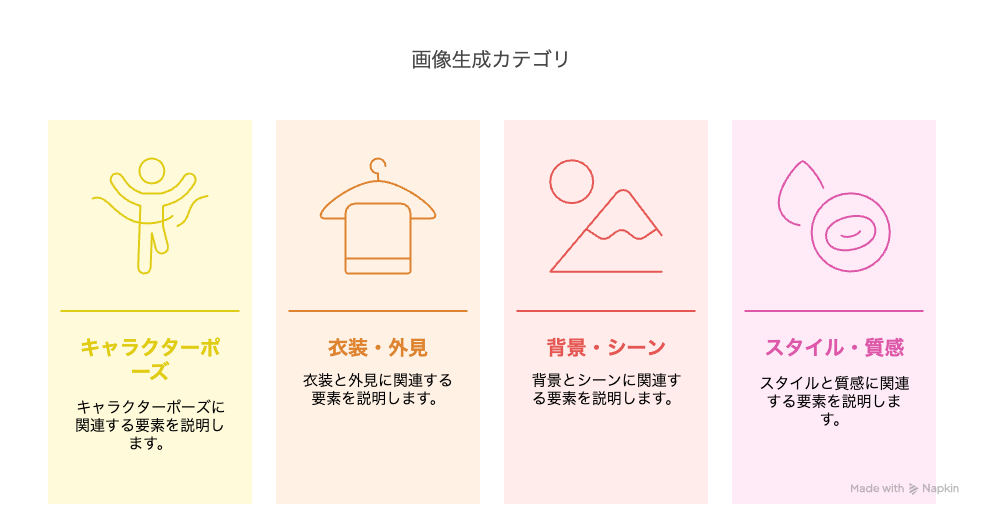
人物・ポーズ系
- 1girl / 1boy / solo / group
- looking at viewer / profile view / full body / close-up
- smiling / crying / serious face
衣装・外見系
- school uniform / gothic lolita / kimono / armor
- long hair / twin tails / side braid / silver hair
- red eyes / glowing eyes / glasses / freckles
背景・シーン系
- forest / sunset / starry night / classroom / temple
- glowing light / cinematic lighting / volumetric fog
スタイル・質感系
- masterpiece / best quality / anime style / digital painting
- oil painting / photo realistic / soft shading / high detail
stablediffusionで理想の絵を作るプロンプト調整のコツ【応用編】
ここでは、もう少しステップアップした「stablediffusion プロンプト コツ」を紹介します。
ネガティブプロンプトの強化
生成結果が崩れている場合は、以下のキーワードをネガティブプロンプトに追加すると◎
bad anatomy, deformed, extra fingers, cropped, text, blurry, lowresカメラアングルや構図を指定する
from below, bird's eye view, Dutch angle, centered compositionなどを追加すれば、構図にバリエーションを持たせることができます。
特定のパーツを強調
beautiful eyes, glowing skin, detailed handsこのように「部分的に強調したいパーツ」を意図的にプロンプトへ入れることで、自然で魅力的な表現になります。
プロンプト改善のためのステップアップ法
プロンプトを改善していくには「試して→見て→直す」のサイクルが大切です。
出力画像の検証ポイント
- 顔が崩れてないか?
- 構図が望んだものになっているか?
- 背景が主張しすぎてないか?
小さく調整して反応を見る
プロンプトを一気に変えるのではなく、1ワードずつ調整→出力→比較がベスト。
プリセットの保存がおすすめ
うまくいったプロンプトはメモやツールで保存しておきましょう。使い回せるし、微調整もしやすくなります。
まとめ:プロンプトのコツを押さえてstablediffusionをもっと楽しもう
Stable Diffusionでは、プロンプトを少し変えるだけでまったく違う画像が出力されることも珍しくありません。
それだけに、プロンプトの書き方=作品の品質を左右する超重要スキルです。
今回ご紹介した「stablediffusion プロンプト コツ」を参考にして、少しずつ自分の理想に近づけるよう練習してみてください。
“呪文を極めれば、AIは魔法をかけてくれる。”
ぜひあなたの創作ライフに取り入れてみてくださいね!

